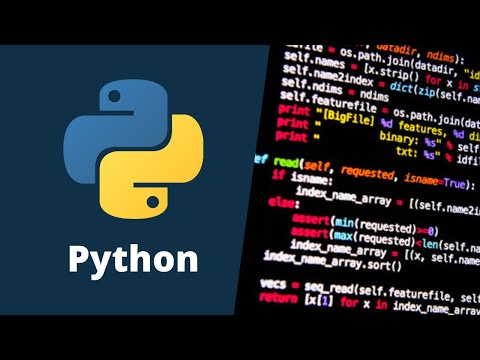Pokud změníte SIM kartu Galaxy S4 a zapomenete heslo k ochraně soukromí, máte jen velmi málo možností, jak jej resetovat. V ideálním případě byste měli kontaktovat svého operátora a nechat ho resetovat za vás; ve zkratce však můžete být schopni ručně obnovit heslo opětovným nainstalováním firmwaru vašeho Samsungu pomocí několika bezplatných nástrojů. K tomuto procesu budete potřebovat počítač a použití nezbytného nástroje Flash Tool zruší záruku vašeho telefonu.
Kroky
Část 1 ze 3: Stažení nástroje SP Flash

Krok 1. Otevřete preferovaný vyhledávač
SP Flash Tool je nástroj, který můžete použít k přeinstalování standardního firmwaru telefonu. Přitom dojde ke ztrátě záruky, ale má největší šanci fungovat poprvé (na rozdíl od obnovení továrního nastavení).

Krok 2. Klikněte na možnost „Windows“
Toto je přímo pod screenshotem nástroje SP Flash Tool uprostřed stránky; kliknutím na tuto možnost vyvoláte stažení souboru SP Flash Tool.
Pokud používáte Linux, můžete místo toho kliknout na možnost „Linux 64 Bit“

Krok 3. Počkejte, až se váš soubor stáhne
V závislosti na rychlosti vašeho internetu to může trvat až 20 minut.

Krok 4. Přejděte ke svému souboru
Jakmile je soubor stažen, budete jej muset najít ve svém počítači, abyste mohli extrahovat jeho obsah.
Pokud jste ručně nevybrali jiné umístění, měl by být váš soubor ve vaší obvyklé složce „Stahování“

Krok 5. Klikněte pravým tlačítkem na soubor a klikněte na možnost „Extrahovat“
Většina počítačů má vestavěný program pro extrakci souborů ZIP; pokud váš není, můžete si stáhnout některý z několika bezplatných programů pro rozbalení.
WinZip a 7-Zip jsou renomované bezplatné volby pro Windows

Krok 6. Otevřete extrahovaný soubor
Nyní, když je stažen váš nástroj SP Flash Tool, je čas stáhnout si firmware vašeho Samsungu.
Část 2 ze 3: Stažení akciového firmwaru

Krok 1. Otevřete preferovaný vyhledávač
Když byl váš Samsung Galaxy S4 dodán, měl v sobě nainstalovaný standardní firmware-procesy a nastavení telefonu z výrobního závodu. Prvním krokem při odstraňování hesla k ochraně soukromí vašeho telefonu je stažení stejného firmwaru z webu třetí strany, abyste jej mohli znovu nainstalovat do svého zařízení.

Krok 2. Do vyhledávače zadejte „Samsung Galaxy S4 stock firmware“
Hledáte standardní firmware pro konkrétní operátory, takže pokud nemůžete najít nic relevantního, můžete na konec tohoto vyhledávacího dotazu přidat jméno svého operátora. Vaše výsledky vyhledávání se budou lišit v závislosti na verzi vašeho telefonu a informacích o vašem operátorovi; obecně řečeno, měli byste se držet stránek, které vypadají seriózně.
Tento web je dobrým zdrojem pro většinu velkých dopravců (např. Verizon, AT&T atd.)

Krok 3. Stáhněte si firmware telefonu
Váš postup se bude opět lišit, ale většina firmwaru se stáhne v souboru.zip (komprimovaný formát souboru).
Dokončení stahování může trvat až hodinu

Krok 4. Přejděte ke svému souboru
Jakmile je soubor stažen, budete jej muset vyhledat ve svém počítači, abyste mohli extrahovat jeho obsah.
Pokud není uvedeno jinak, váš soubor by měl být ve vaší obvyklé složce „Stahování“

Krok 5. Klikněte pravým tlačítkem na soubor a klikněte na možnost „Extrahovat“
Tento proces byste měli znát z extrakce Flash Tools.
Pro jednoduchost rozbalte svůj standardní firmware do stejného adresáře, jaký jste použili pro nástroj SP Flash (např. Na plochu)

Krok 6. Otevřete extrahovaný soubor
Nyní jste připraveni resetovat firmware telefonu!
Část 3 ze 3: Resetování oddílu vašeho telefonu

Krok 1. Otevřete složku SP Flash Tool
Abyste mohli přistupovat k aplikaci Flash Tool, možná budete muset v této složce otevřít další složku.

Krok 2. Poklepejte na aplikaci „flash_tool“
Tím se otevře SP Flash Tool; protože tato aplikace běží z extrahované složky, nemusíte ke spuštění nic instalovat.

Krok 3. Klikněte na možnost „Scatter Loading“
Toto je na pravé straně vašeho rozhraní Flash Tool, přímo pod volbou „Stáhnout agenta“.
Po kliknutí na toto se otevře vyhledávací okno, ze kterého budete potřebovat přístup k souboru firmwaru. Proto byste měli ponechat složku SP Flash Tool i složku firmwaru ve stejném adresáři

Krok 4. Klikněte na adresář vašeho firmwaru
To by mělo být na levé straně vyhledávacího okna, které se objeví; pokud je vaším adresářem například plocha, kliknete na možnost „Plocha“.

Krok 5. Poklepáním otevřete složku s firmwarem
Možná budete muset kliknout na několik různých složek, abyste našli svůj soubor firmwaru; bude ve formátu.txt (také známý jako formát „text“nebo „Poznámkový blok“).

Krok 6. Klikněte na textový soubor firmwaru a poté klikněte na „OK“
To nahraje váš soubor firmwaru do programu Flash Tool.
Pokud nemůžete najít svůj textový soubor, možná budete muset stáhnout jinou verzi standardního firmwaru telefonu

Krok 7. Klikněte na nabídku „Pouze ke stažení“
Najdete to nad položkami „Název“a „Počáteční adresa“v nástroji Flash Tool. Kliknutím na něj vyvoláte rozevírací nabídku.

Krok 8. Klikněte na možnost „Formátovat vše + Stáhnout“
Tím zajistíte, že váš firmware bude správně asimilován při připojení telefonu.

Krok 9. Klikněte na tlačítko „Stáhnout“
Tím zahájíte stahování firmwaru.

Krok 10. Vypněte telefon a poté vyjměte baterii
Vaše baterie Samsung Galaxy S4 je umístěna pod posuvným panelem na zadní straně telefonu.
Telefon můžete vypnout podržením vypínače a po zobrazení výzvy klepnutím na „Vypnout“

Krok 11. Připojte telefon k počítači pomocí kabelu USB
Malý konec kabelu by se měl zapojit do telefonu, zatímco větší konec se zapojí do jednoho z portů USB vašeho počítače.
Pro tento krok je nejlepší použít nabíjecí kabel vydaný výrobcem

Krok 12. Počkejte, až si váš telefon stáhne firmware
To může trvat několik minut.
Po dokončení stahování obdržíte na svůj počítač oznámení

Krok 13. Odpojte telefon od počítače
Budete také muset vložit baterii zpět do telefonu.

Krok 14. Zapněte telefon
To provedete podržením tlačítka napájení, dokud se na telefonu nezobrazí štítek Samsung, poté tlačítko uvolněte a počkejte, až se telefon spustí.

Krok 15. Nastavte předvolby telefonu
Ty budou zahrnovat vaše předvolby wifi, vaši geografickou polohu, nastavení data a času a další položky, které byste měli vyplnit, když jste telefon původně obdrželi.

Krok 16. Odemkněte Samsung Galaxy S4
Zde byste neměli vidět heslo k ochraně soukromí! Když si přejete resetovat PIN své SIM karty, nezapomeňte si novou kombinaci poznamenat.
Tipy
- Možná se budete moci přihlásit na web svého operátora a přistupovat ke svému mobilnímu účtu, aniž byste svému operátorovi nejprve zavolali.
- Některým uživatelům se podařilo odemknout telefon pomocí kombinace hesel jako „0000“a „1234“(„000000“a „123456“u delších hesel na klávesnici).
- Pokud nemůžete svého operátora/výrobce přimět k odemčení telefonu, použijte jej k Best Buy nebo jeho ekvivalentu; většina technologických oddělení je schopna provádět obcházení základních výluk, pokud dokážete, že je váš telefon.
- Když resetujete heslo k ochraně soukromí, nezapomeňte si ho poznamenat někam, kde to nebude tak nápadné, abyste na to nezapomněli a znovu se zablokovali z telefonu.
Varování
- Váš telefon vás někdy vyzve k zadání PIN karty SIM, pokud se pokoušíte použít SIM kartu pro službu, kterou váš telefon nemůže použít kvůli omezení operátora. To je obvykle indikováno výzvou, která se objeví před restartováním telefonu.
- Obnovení továrního nastavení na telefonu chráněném z hlediska ochrany osobních údajů zvažte pouze v případě, že nemáte jiné možnosti (např. Výrobce vám odmítne telefon resetovat).
- Resetování systémového oddílu vašeho telefonu může způsobit neplatnost vašeho čísla IMEI. Pokud tomu tak je, budete muset požádat o obnovení svého poskytovatele služeb.
- Vzhledem k tomu, že můžete zálohovat jen několik položek, když je telefon zamknutý, resetováním telefonu s uzamčením soukromí se smaže velká část vašich dat (včetně kontaktů). Z tohoto důvodu byste se měli zdržet obnovení továrního nastavení.